来吧兄弟,一起玩一起讨论!
您需要 登录 才可以下载或查看,没有账号?注册

×
Docker是一个开源的引擎,可以轻松的为任何应用创建一个轻量级的、可移植的、自给自足的容器。开发者在笔记本上编译测试通过的容器可以批量地在生产环境中部署,包括VMs(虚拟机)、bare metal、OpenStack 集群和其他的基础应用平台。 为了方便用户使用和管理Docker与容器,铁威马在TOS中为Docker 设计了一套友好的用户界面,请参照相关帮助文件的指引配置与使用Docker。 如需要安装Docker应用程序,请前往TOS 应用中心,找到Docker应用软件,然后点击“安装”; 如何创建容器。 1.单击桌面Docker应用,然后点击注册表(注册表为你提供以个大量的映像文件库Docker Hub,你可以在Docker Hub中查找你需要的映像文件,并下载); 2.在搜索栏中输入你要查找的映像文件关键字,然后点击“搜索”; 3.设置界面可对注册表镜像进行切换; 4.搜索结果清单中选中你需要的项目,然后点击“下载”。下载的映像文件将被添加到“映像”选择当中,并自动完成下载; 5. 你若需要了解映像文件的设置信息,请点击映像文件右边的符号;

6.若要启动映像文件,选中需要启动的映像文件,点击启动,对容器进行设置,然后点击应用(容器名称不可以与其他容器名称重复); 7.启动成功后的容器将出现在“容器”选项当中; 8.在容器选项中点击详情,在详情页面,可查看该容器的运行状况等信息; 9.若需要导入或导出映像,可从映像菜单出选择需要导入或导师出的映像,点击应用; 10.若需要删除映像文件,从映像菜单中选择需要删除的映像文件,然后点击删除; 11.若需要编辑容器,选择容器名称,然后点击编辑(在编辑容器前,请停止容器运行); 注意事项:在创建容器之前,始终建议你阅读映像文件的信息页面,因为创建时需要一些信息。 由于 Docker Hub 是 Docker 映像文件的最大存储库,任何人都能自由上传其自定义的映像文件。如果你无法用正确的设置创建容器,可能是因为映像文件的质量所造成的,建议你尝试其它映像文件。
|  群晖+显卡+小雅alist+一键脚本=1000TB无成15479 人气#黑白群晖
群晖+显卡+小雅alist+一键脚本=1000TB无成15479 人气#黑白群晖 威联通TS453Dmini35 人气#黑白威联通
威联通TS453Dmini35 人气#黑白威联通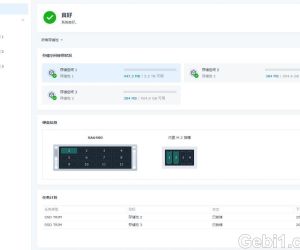 M.2 存储缓存随便选9623 人气#黑白群晖
M.2 存储缓存随便选9623 人气#黑白群晖 TwoNav 第二代网址导航书签程序 v2.0.27-2010807 人气#黑白群晖
TwoNav 第二代网址导航书签程序 v2.0.27-2010807 人气#黑白群晖